يمكنك تحرير اختبار بعد محاولة المتعلم حله. تسجل Brightspace محاولة اختبار عند بدء أي اختبار (قيد التقدم)، أو إكماله (تسليمه) من قِبل المتعلّم.

|
مهم: توصي D2L بالنظر بعناية قبل تحرير أسئلة الاختبارات أو الاختبارات التي تم طرحها المتعلمين والتي أجرى المتعلمون محاولات قيد التقدم أو مكتملة لحلها.
|
تحرير تواريخ الاستحقاق والحدود الزمنية للاختبارات التي تمت محاولة إجرائها
ينطبق ما يأتي على عمليات تحرير تاريخ الاستحقاق والحدود الزمنية للاختبارات التي حاول المتعلّمون إجراءها:
- يتم تأمين تواريخ الاستحقاق والحدود الزمنية الموجودة في الوقت الذي يبدأ فيه المتعلّم محاولة الاختبار.
- سيتم تطبيق الإعدادات المُطبَقة بعد بدء الاختبار على المحاولة باستثناء حالة التسهيلات والوصول الخاص.
- ستستخدم محاولات الاختبار الجديدة فقط إعدادات تاريخ الاستحقاق والحد الزمني المحدّثة.
تحرير الدرجات وطريقة وضع العلامات للاختبارات التي تمت محاولة إجرائها
لا تنطبق التغييرات التي تغيّر مجموع درجات أسئلة الاختبار أو طريقة وضع العلامات إلا على النسخة المحررة من الاختبار للمحاولات المستقبلية.
يمكن أن تغير أنواع التعديلات الآتية على أسئلة الاختبار العلامة الإجمالية للاختبار.
- تغيير النقاط المقترنة بسؤال في اختبار
- إضافة سؤال أو إزالته
- تغيير حالة المكافأة لسؤال
لا ينطبق محتوى الاختبار وعمليات تحرير مجموع الدرجات على المحاولات المكتملة أو المحاولات قيد التقدم. تعكس محاولات الاختبار السابقة محتوى الاختبار ووضع العلامات كما ظهر لكل متعلّم في الوقت المحدد الذي بدأ فيه محاولته.
تظهر حسابات العلامات الإجمالية كما يأتي للاختبارات التي تم تحريرها مع محاولات سابقة من دون تبديل:
- عند استخدام أعلى محاولة وأول محاولة وآخر محاولة وأدنى محاولة، يتم استخدام البسط والمقام الفعلي للمتعلّم لحساب العلامة الإجمالية. لا يتغيّر المقام في العلامة الإجمالية للمحاولات السابقة بسبب عمليات التحرير التي تغيّر نتيجة الاختبار للمحاولات المستقبلية. يتم تحديد العلامة الإجمالية من خلال أعلى مجموع درجات بالنسبة المئوية لكل المحاولات.
- بالنسبة إلى طريقة المحاولة المتوسطة، يتم حساب متوسط مجموع درجات النسبة المئوية للمتعلّم وعرضها باستخدام مقام أحدث إصدار تم تحريره من الاختبار.
تحديث العلامات لجميع محاولات سؤال الاختبار
يمكنك تغيير علامات المتعلّم بشكل مباشر في أسئلة محددة في المحاولات السابقة في اختبار تم تحريره باستخدام تحديث كل المحاولات.
لتحديث علامات الاختبارات التي تمت محاولة إجرائها
- انتقل إلى الاختبارات.
- من القائمة المنسدلة الإجراءات الخاصة بالاختبار الذي قمت بتحريره، انقر فوق علامة.
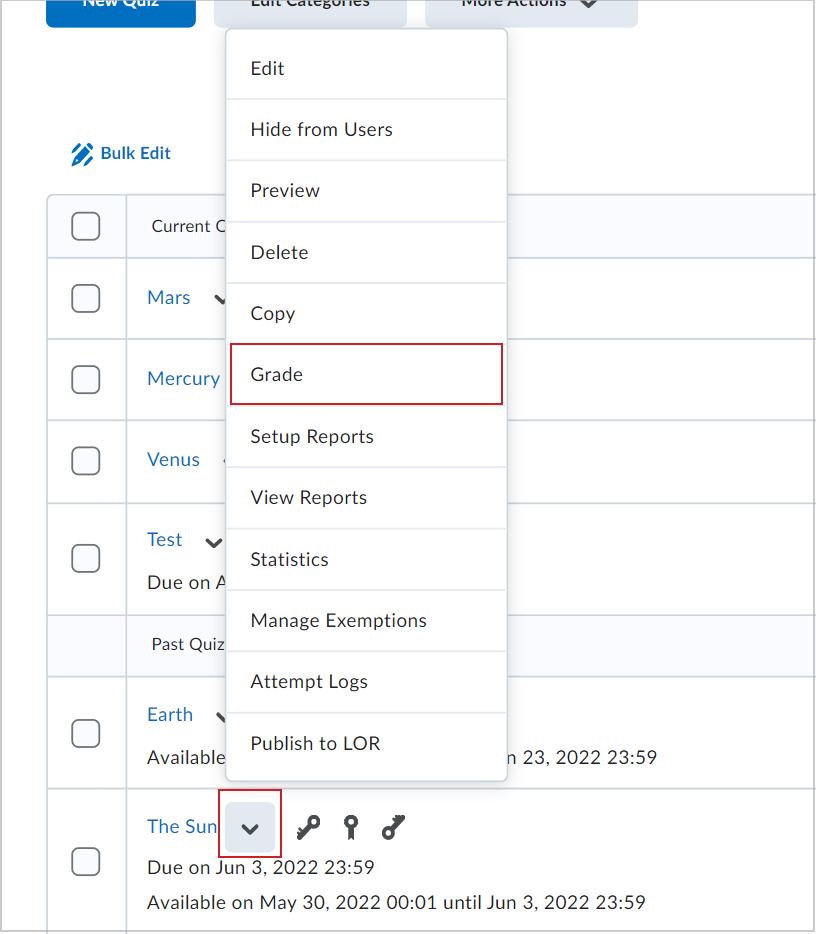

- في علامة التبويب الأسئلة، حدد تحديث كل المحاولات.
- انقر فوق سؤال الاختبار الذي تريد وضع علامة عليه لفتح صفحة تحديث كل المحاولات.
- ضمن نوع العلامات، حدد خيارًا مما يأتي:
- منح لجميع المحاولات: أدخل قيمة نقطة لجميع محاولات السؤال.
- منح للمحاولات التي لها جواب: حدد إجابة من القائمة المنسدلة وأدخل قيمة نقطة لجميع المحاولات التي لها هذه الإجابة.
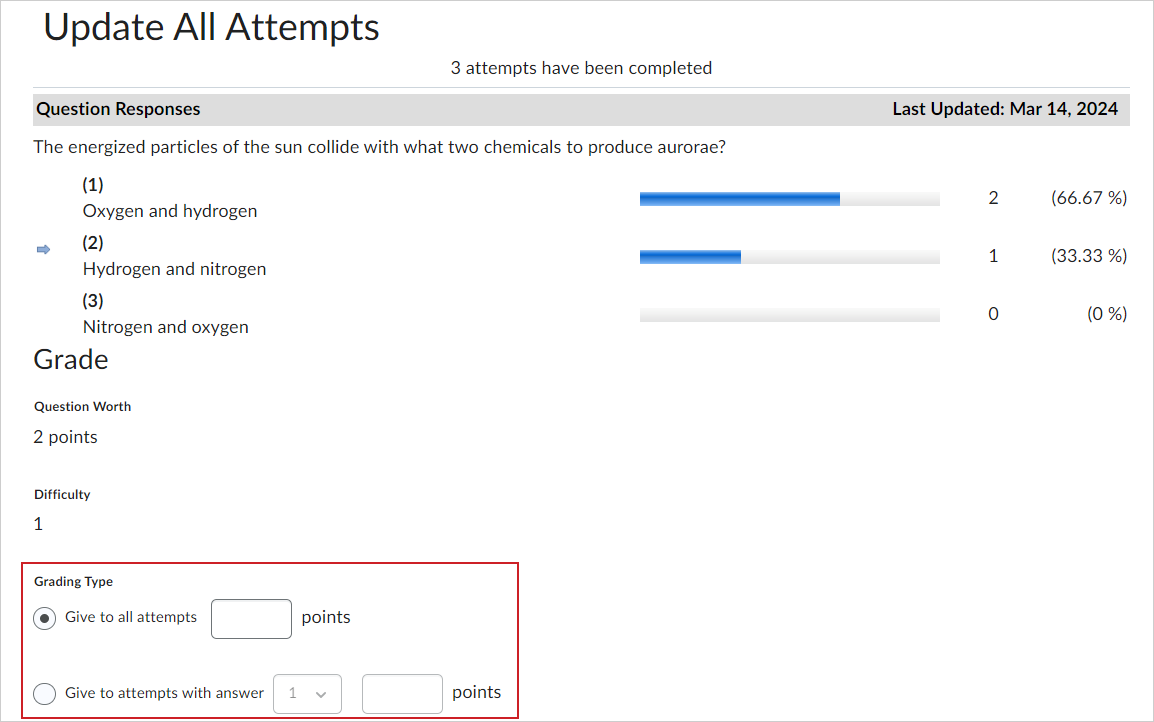

- انقر فوق حفظ.
جميع المحاولات لهذا السؤال المحدد لها علامة محدَّثة.
حذف محاولات الاختبار
قد يواجه المتعلّمون مشكلات تقنية في أثناء أداء الاختبار. إذا لزم الأمر، فيمكنك إعادة تعيين محاولة اختبار المتعلم ومنحه فرصة لإعادة أداء اختباراته من خلال حذف المحاولات.
لحذف محاولات الاختبار
- على شريط التنقل، انقر فوق الاختبارات.
- في صفحة إدارة الاختبارات، انقر فوق القائمة المنسدلة بجوار الاختبار بعدد المحاولات التي تريد إعادة تعيينها، وانقر فوق مجموع الدرجات.
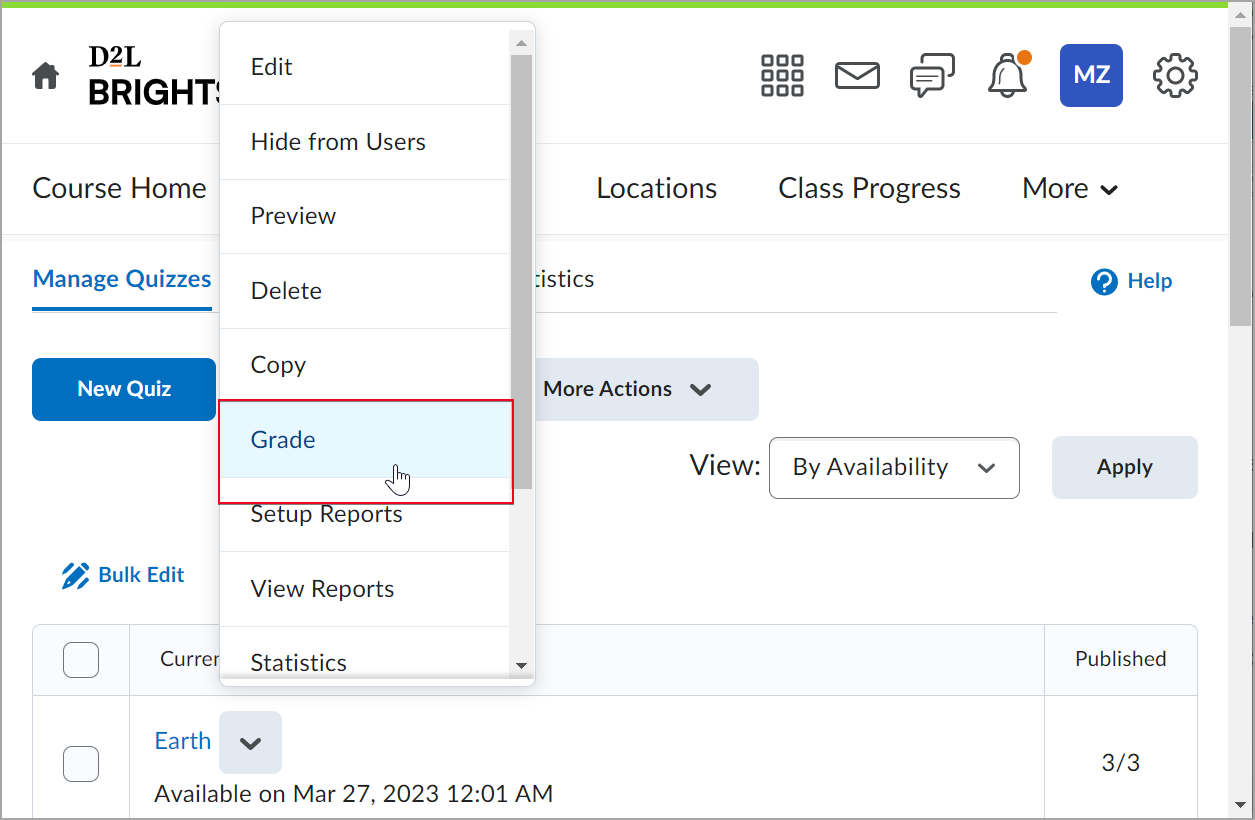

- حدِّد المحاولات التي تريد حذفها، ثم انقر فوق الزر حذف في أعلى قائمة محاولات الاختبار.
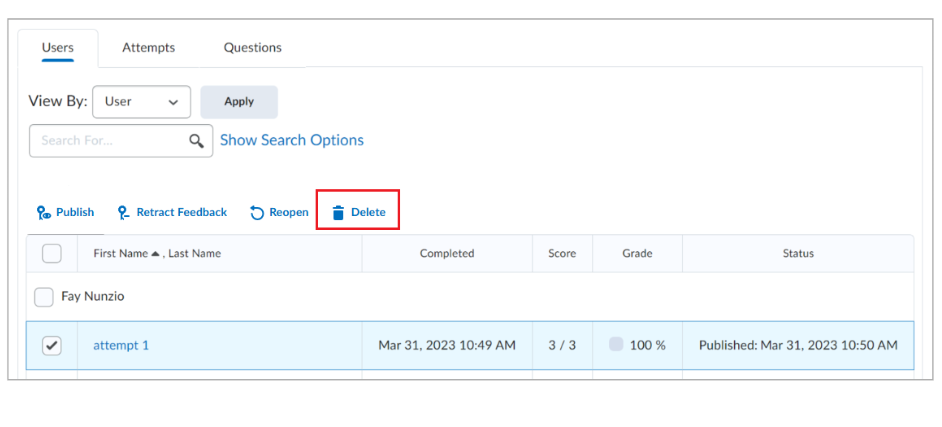


|
ملاحظة: بشكل افتراضي، لا تعرض صفحة وضع علامة على الاختبار سوى محاولات الاختبار المكتملة. لعرض محاولات الاختبار قيد التقدم، من علامة التبويب المستخدمون أو علامة التبويب المحاولات، من عامل التصفية تقييد على، حدد إما كل المحاولات أو المستخدمون الذين لديهم محاولات قيد التقدم. |
إرسال الاختبارات قيد التقدم
في بعض الأحيان، لا ينقر المتعلّمون فوق زر إرسال عند أداء الاختبار. إذا نسوا النقر فوق إرسال، فستظهر محاولة الاختبار على أنها مفقودة. يمكنك تمثيل المتعلّم والبحث عن محاولته لتسليم الاختبار نيابة عنه.
لإرسال اختبار قيد التقدم بالنيابة عن متعلّم
- في الاختبارات، في صفحة إدارة الاختبارات، انقر فوق القائمة المنسدلة بجانب الاختبار الذي تريد وضع علامة عليه.
- حدد وضع علامة.
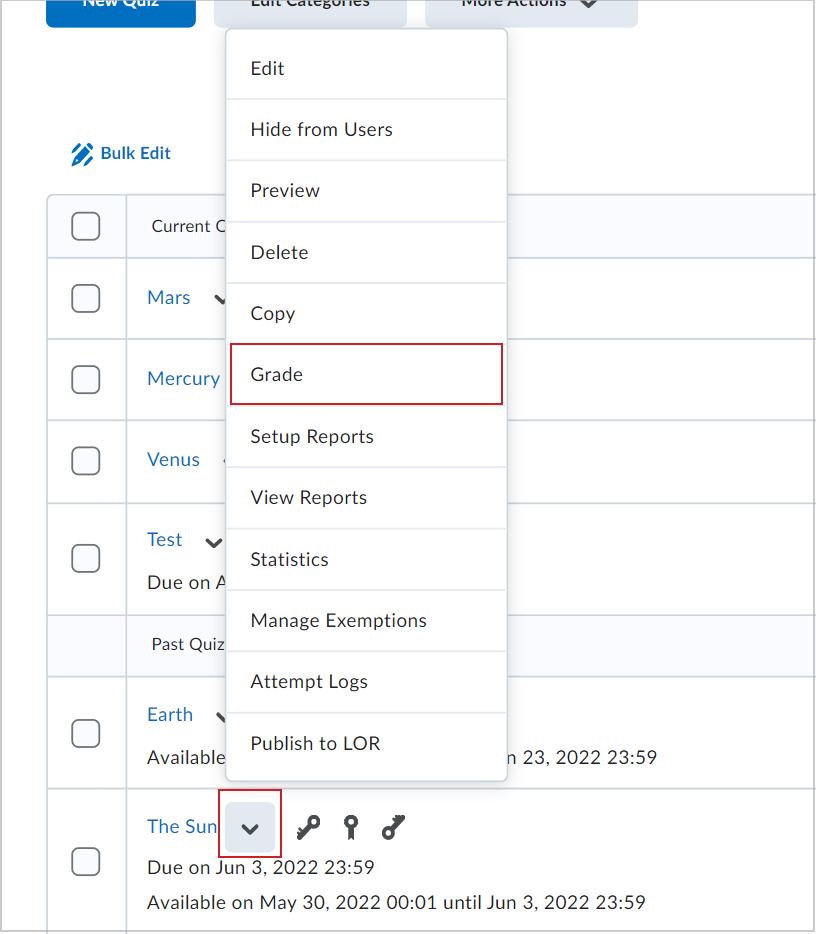

- في علامة تبويب المستخدمون، انقر فوق إظهار خيارات البحث.
- من القائمة المنسدلة تقييد على، حدد كل المستخدمين أو المستخدمون الذين لديهم محاولات قيد التقدم.
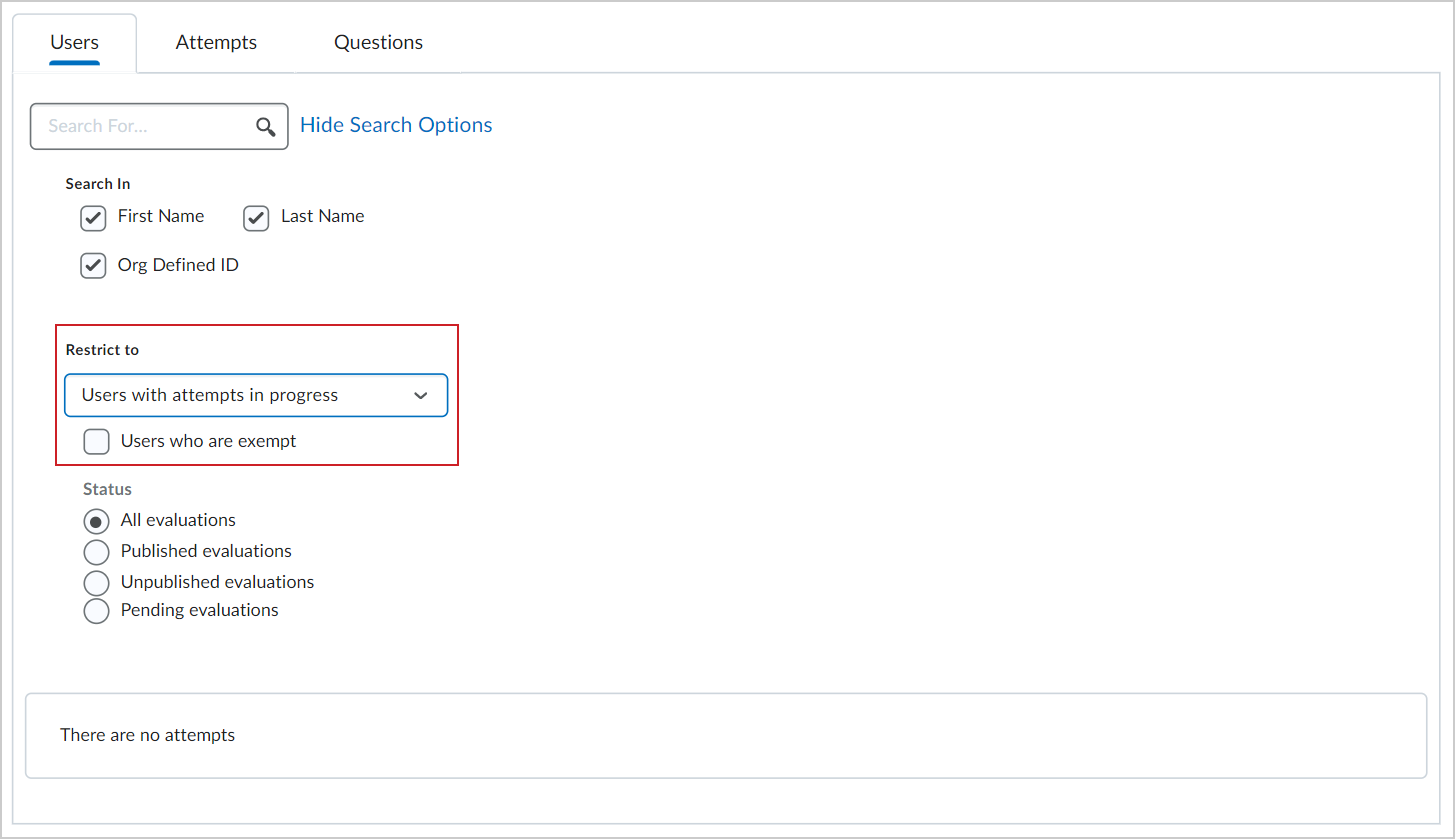

- انقر فوق بحث (رمز العدسة المكبرة) لتطبيق عامل التصفية تقييد على.
- انقر فوق رمز الدخول إلى الاختبار كمستخدم بجوار الاختبار قيد التقدم وانقر فوق إرسال لإرسال الاختبار بصفتك هذا المستخدم.
يتم إرسال الاختبار قيد التقدم بواسطتك نيابةً عن المتعلّم.
أعد فتح محاولة اختبار المرسل
يمكنك إعادة فتح محاولة اختبار الذي تم إرساله مؤخرا في حالة نفاد الوقت من المتعلّم، أو عدم توفر اختبار تاريخ النهاية، أو إرسال اختبار عن طريق الصدفة. ويعد هذا مفيدا للحد من الإحباط الناتج عن عمليات الإرسال التلقائية وتحسين مرونة إدارة اختبار.
لإعادة فتح محاولة اختبار المرسل
- في "قوائم المهام"، في الصفحة "إدارة قوائم المهام"، انقر فوق القائمة المنسدلة الموجودة بجانب اختبار الذي تريد إعادة فتحه.
- حدد وضع علامة.
- حدد كل المحاولات المطلوبة وانقر فوق إعادة فتح.
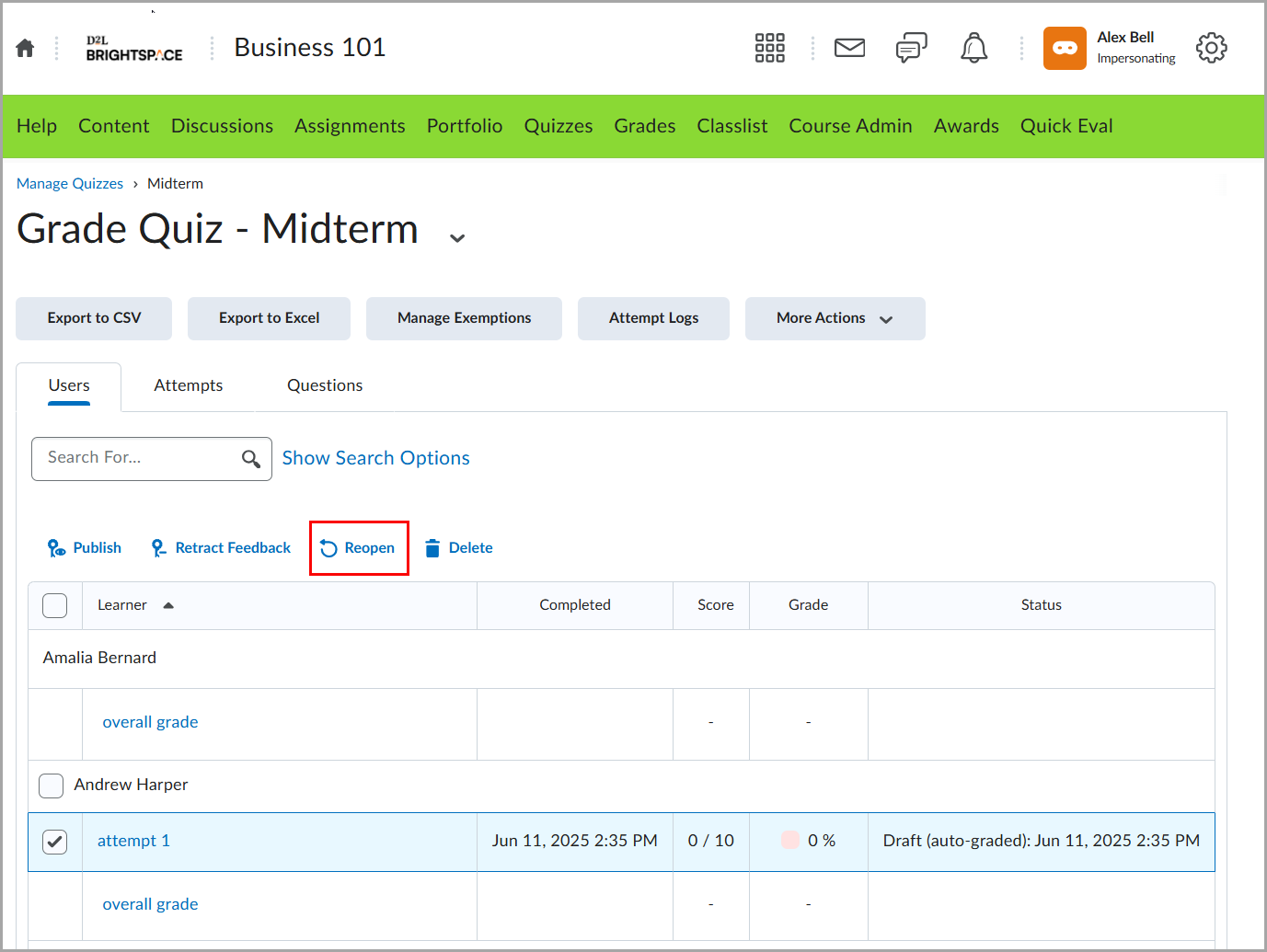

- أضف Extra الوقت (إضافة رقم تعريف إضافي) إذا لزم الأمر وأكد المحاولة التي أعيد فتحها.
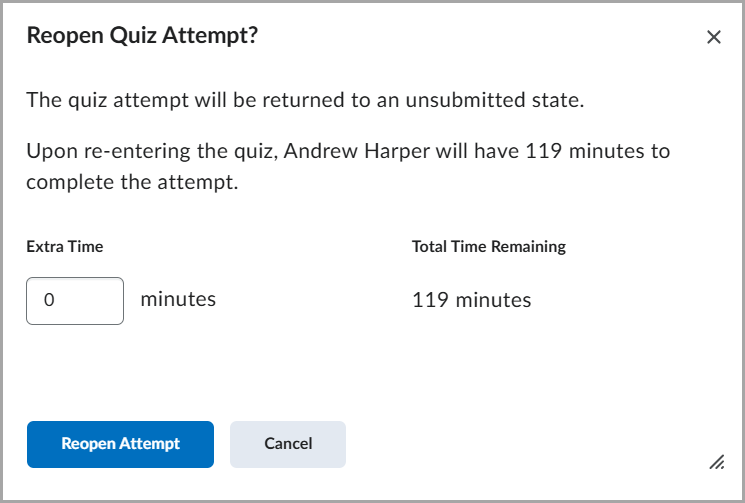

يمكن للمتعلمين استئناف اختبار من حيث توقفوا.